
本文将教你如何用EXCEL制作货币转换计算器。如果你只想将某个货币值转换成另一个货币值,可以用EXCEL的乘法公式,用汇率乘以现有数据,这个很简单。如果你用的是Windows系统的电脑,还可以安装一个Kutools插件,用最新的汇率转换大量的货币值;这个方法更高级,也更准确。
步骤
方法1手动转换
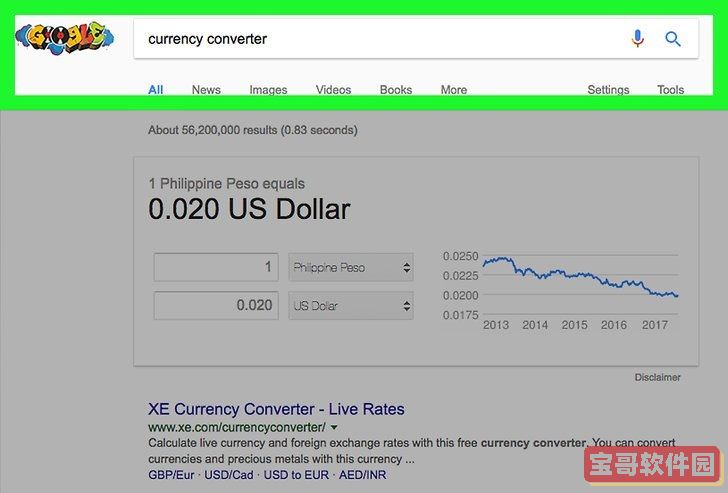
查找目前的汇率
打开浏览器,在地址栏输入货币转换器,然后在搜索结果顶部的下拉框里选择你要转换的货币。这样就能知道当前的汇率。
例如,假设你想知道美元兑欧元的汇率,在上面方框选择美元,在底部方框内选择欧元。
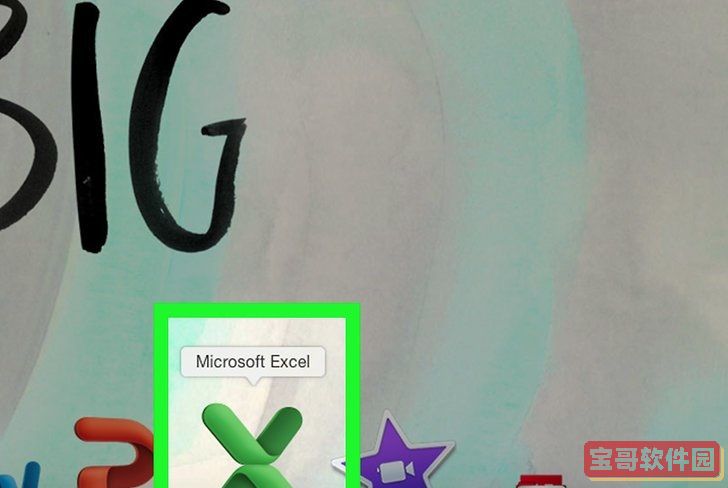
打开EXCEL
这是个绿色的应用程序,上面有个白色的“X”。
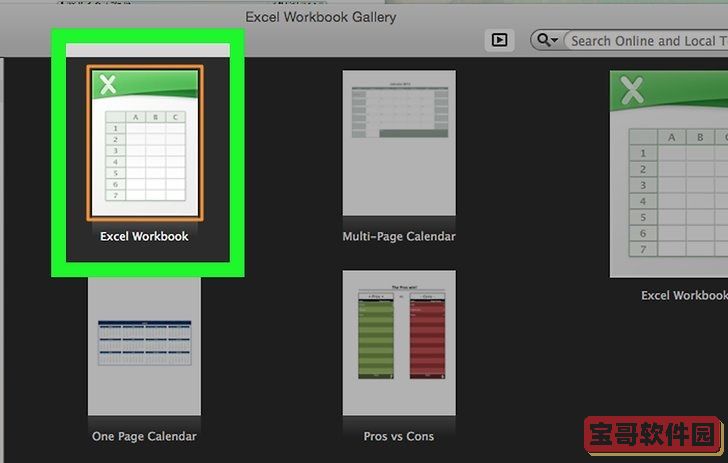
点击4制作一个货币转换信息表格。
可以这样做:
在A1输入第一种货币名(例如“美元”)。 在B1输入第一种货币的值。这个值应该是“1”。 在A2输入第二种货币名(例如“欧元”)。 在B2输入汇率。
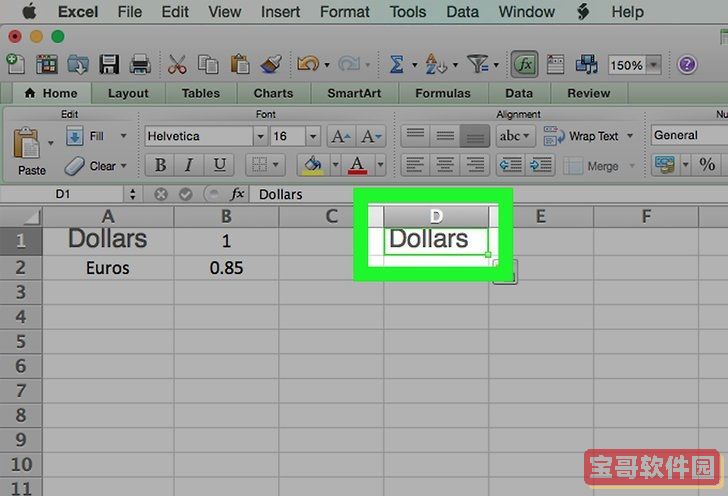
在D1
输入起始货币名。例如你要将美元转换为欧元,应该在D1单元格输入“美元”。
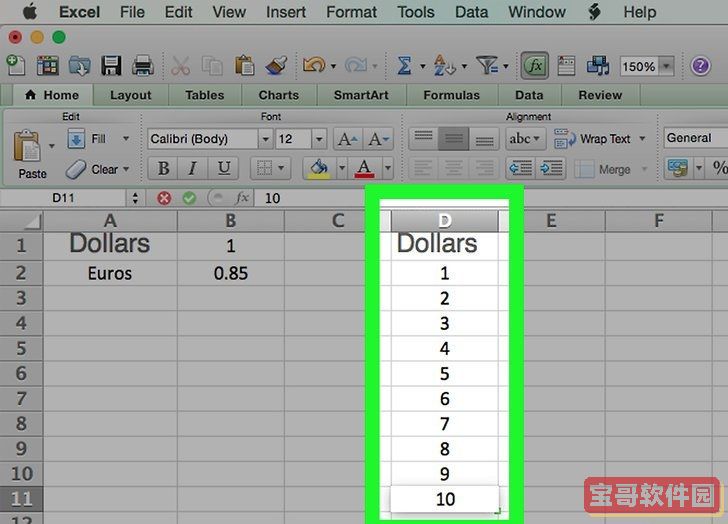
在”D”列输入待转换的货币值。
例如,你有十笔美元要转换成欧元,可以将每个美元值依次输入D2至D11单元格中。

在E1
输入转换货币名称。以上个例子来说,这里应输入“欧元”。
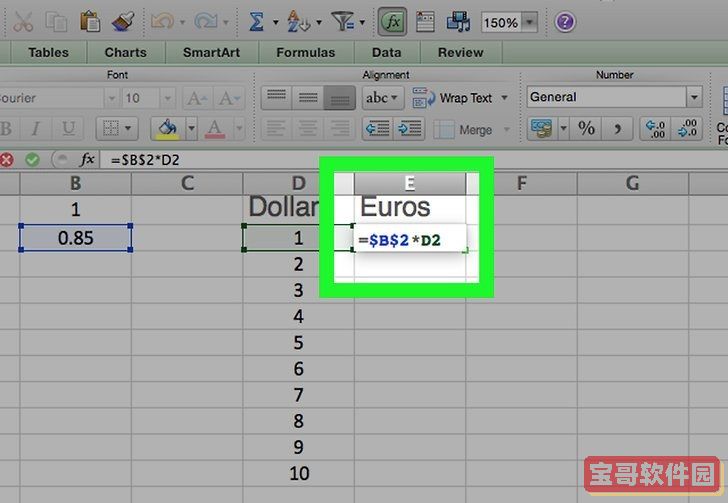
点击E2,然后输入=$B$2*D2并按9将该公式应用于第二个货币列的其他单元格。
再次点击E2并选中,然后双击出现在其右下角的绿色小方块。第二个货币列将会填充起始货币列的转换值。
方法2使用EXCEL的Kutools插件

打开Kutools下载页面
在浏览器中访问https://www.extendoffice.com/download/kutools-for-excel.html。Kutools只适用于Windows系统。
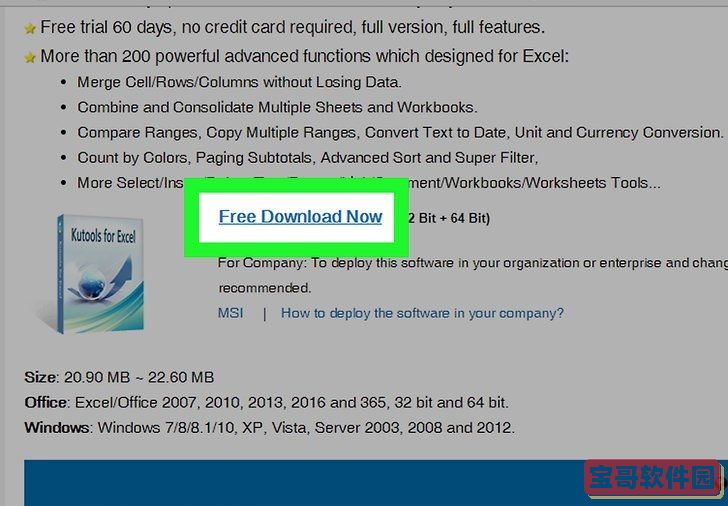
点击3双击Kutools安装文件
这个图标类似一个棕色的盒子。
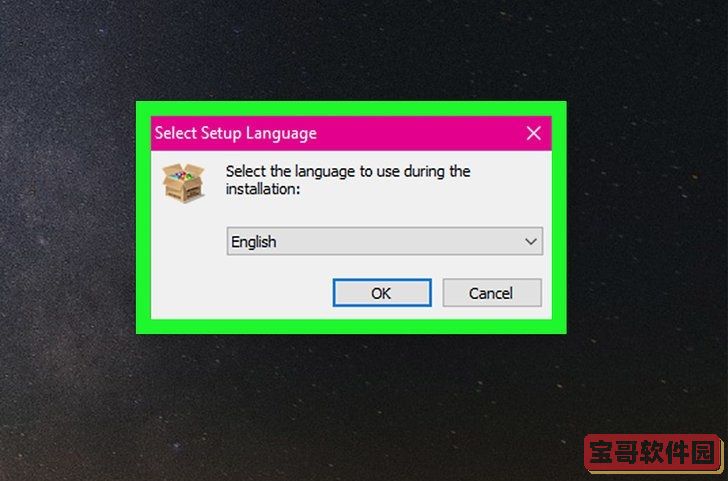
选择语言并点击6打开EXCEL软件
这是个绿色的应用程序,上面有个白色的“X”。
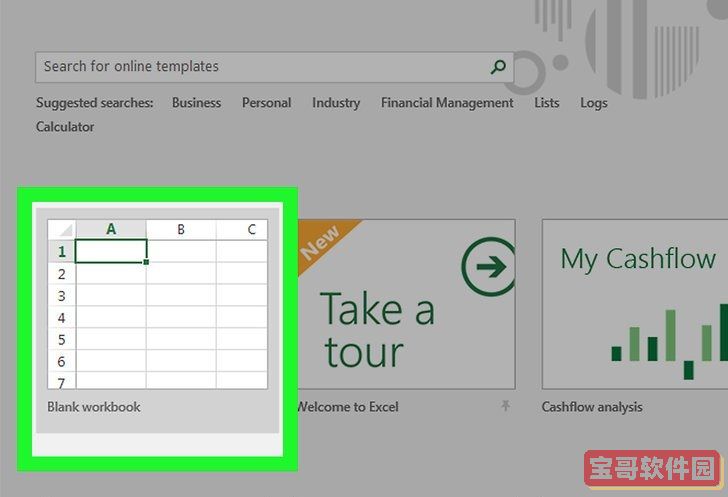
点击8在”A”列输入起始货币值
例如,你想转换20个美元值,可以将每个值分别输入A1至A20单元格中。
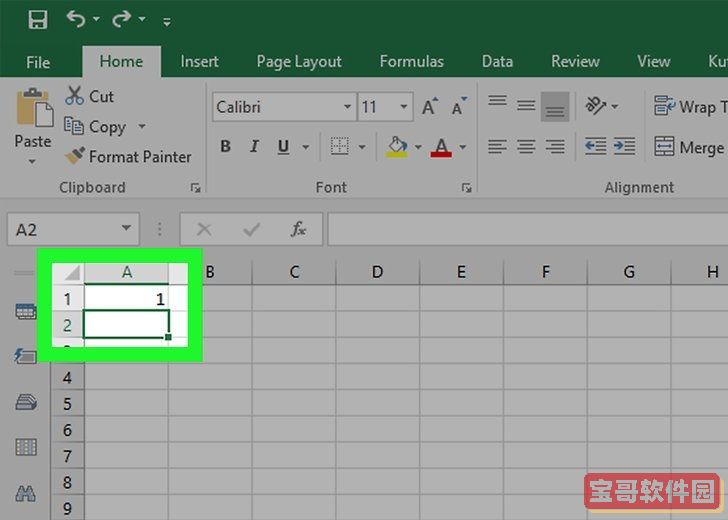
选择起始货币数据
点击A1单元格并下拉至最后一个有数值的单元格。
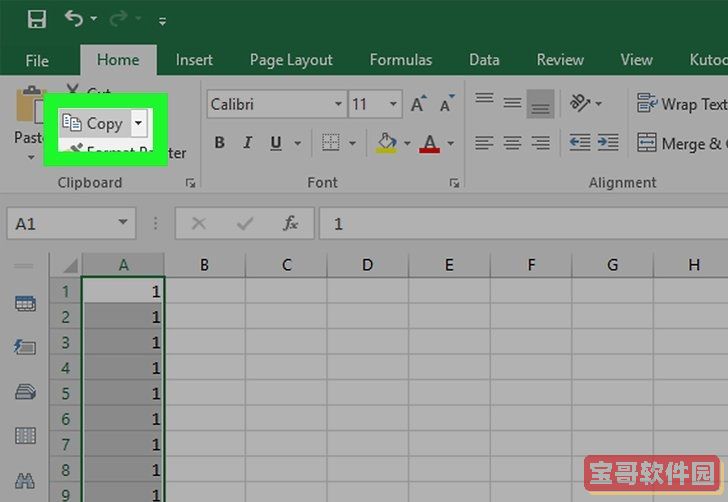
复制数据
点击首页标签,然后在工具栏左边的“剪贴板”中点击复制。
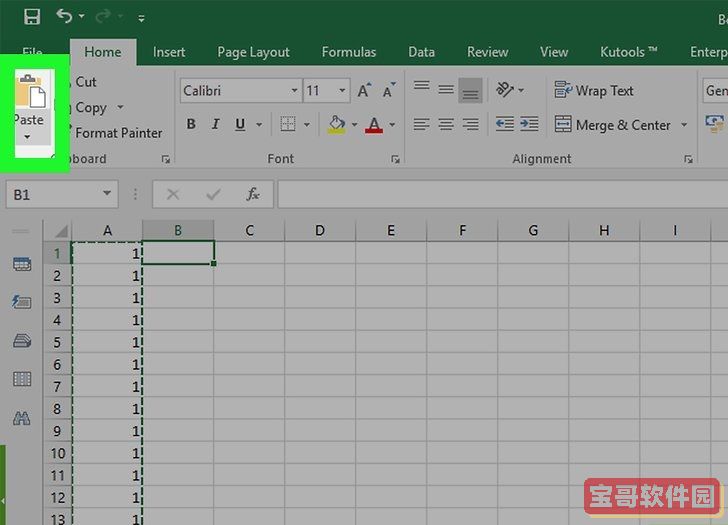
将数据粘贴至”B”列
点击B1单元格,然后点击粘贴按键。这个标签位于首页工具栏的最左边,类似一个剪贴板。
一定要点击剪贴板图标,而不是它下面的那个箭头。
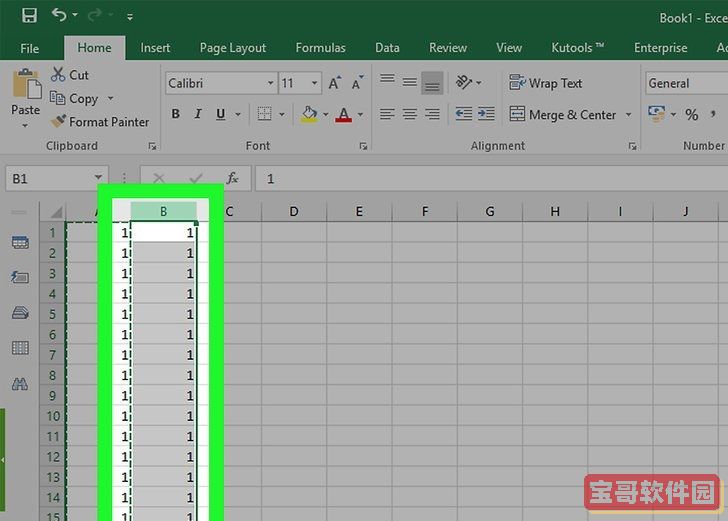
选择”B”列中的数据
只要点击B列的列头就能选中那一列的所有单元格。
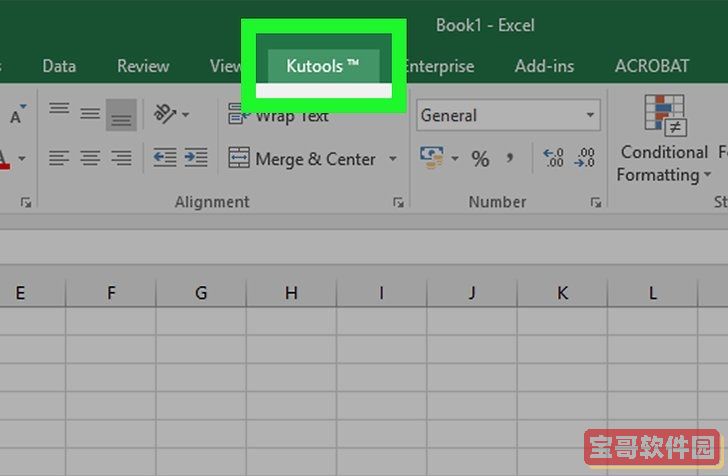
点击14点击15点击16选择数据的当前货币种类。
在货币转换页面的左边窗口执行此操作。
例如,你要将美元转换成欧元,这里就要选择美元。
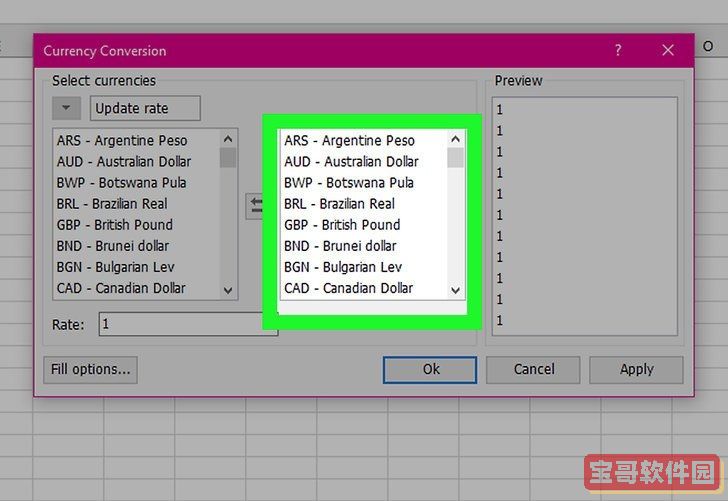
选择数据要转换成的目标货币种类。
在货币转换页面的右边窗口执行此操作。
例如,你要将美元转换成欧元,这里就要选择欧元。
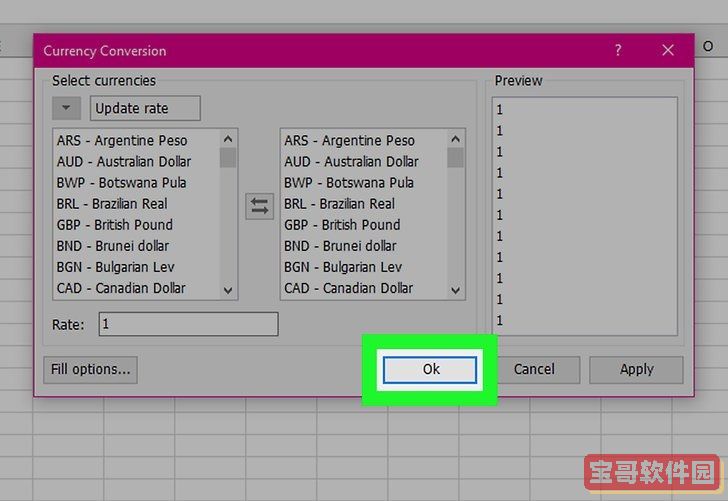
点击确定
。这样就能将“B”列中的值转换成你要转换的货币值。
Kutools不能永久免费使用。如果你想继续使用Kutools,需要从扩展办公商店(theExtendedOfficestore)中购买。
小提示
汇率一直在变化,因此在手动制作计算器前要先确认当前的汇率。
警告
未及时更新货币转换器中的转换值会导致数据不准确。希望能够给大家提供帮助。今后想要了解软件教程就关注宝哥软件园!